欢迎使用Small PDF转换成WORD转换器,这里为您提供SmallPDF转换器最新资讯以及SmallPDF转换器 相关基础教程、使用技巧、软件相关知识、软件激活、升级及常见问题等帮助。
发布时间:2025-09-01 09:11:47
在当今数字化办公与学习的环境中,PPT与PDF文件格式都有着广泛的应用。目前,PPT凭借其丰富的动画、便捷的演示等特性,常常直接用于各类汇报与展示场合。而PDF则以其格式稳定性、跨平台兼容性,在文档传播与长期保存方面表现出色。因此,将PPT转换为PDF成为了一项常见需求,掌握其转换方法能极大提升工作与学习效率。那么,ppt怎么转pdf呢?请不要过于担心,下面就来推荐七个高效且简单的方法,一起来看下吧。
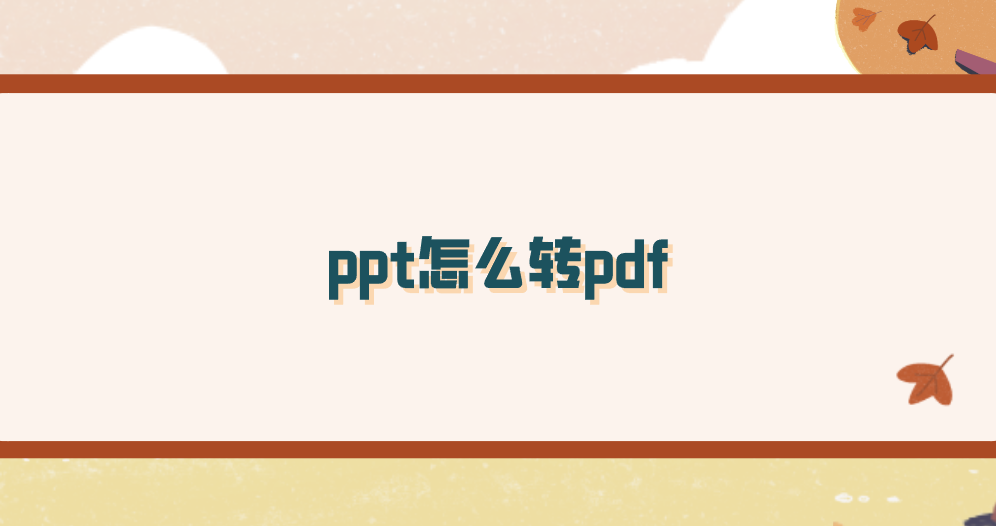
推荐1、选择专业程序
想要成功地完成ppt转pdf的操作,市面上很多的专业PDF转换工具也是不错的选择。像“SmallPDFer”这类工具,它支持多种文件格式之间的转换,对PPT转PDF更是有着出色的表现。使用时,先将PPT文件导入工具中,软件会迅速对文件进行解析。然后,只需简单设置一些转换参数,如页面布局、是否添加水印等(如果说有需要的话),点击“开始转换”按钮,就能快速得到转换后的PDF文件。
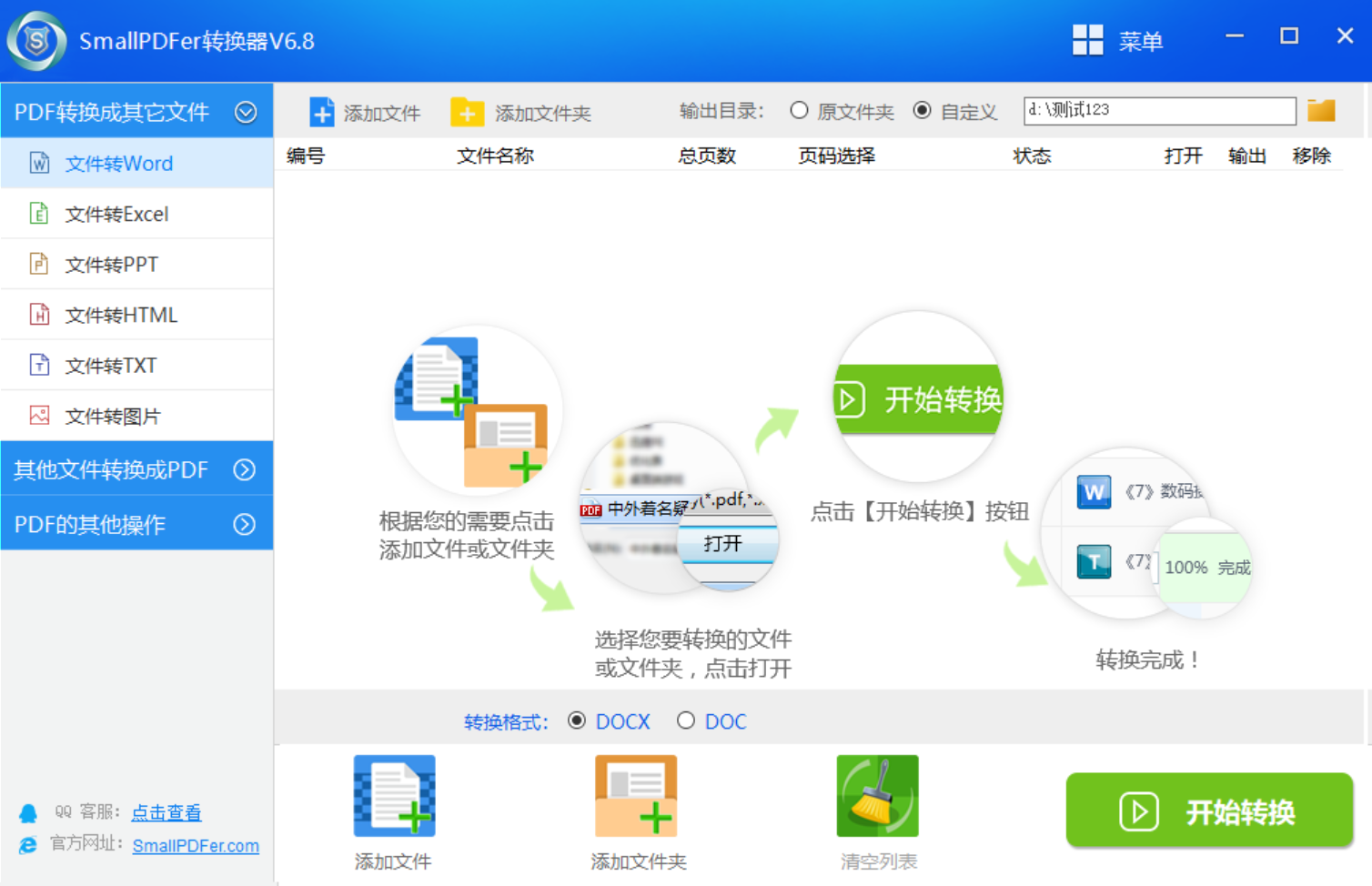
目前,SmallPDFer这类工具的优势在于功能更为丰富多样,能够直接满足一些个性化的转换需求。例如,在转换过程中可以对PDF文件进行加密,增强文件的安全性;或者调整页面顺序,优化PDF文件的结构。除了ppt转pdf的功能外,像word转pdf、图片转pdf、excel转pdf等功能,您也可以以高质量的方式来完成。
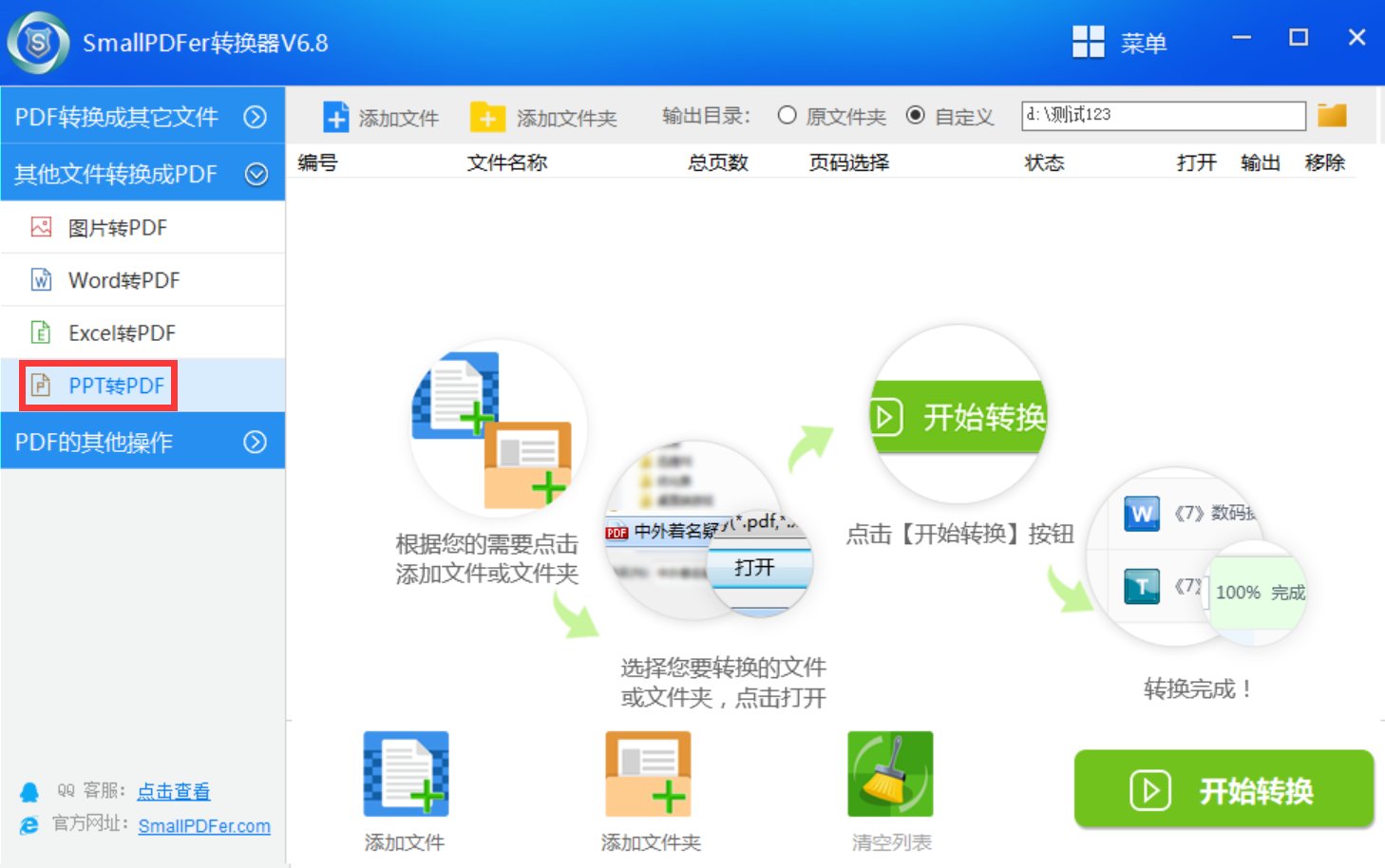
推荐2、办公另存功能
其次,常见的转换途径还有多种,例如:许多办公软件自身就具备转换功能。比如在Microsoft PowerPoint中,当我们完成PPT的制作后,点击“文件”选项卡,在下拉菜单中能轻松找到“另存为”。在“另存为”的格式选项里,直接就能选择“PDF”格式进行保存。这种方式操作简单,对于熟悉PowerPoint软件的用户来说,几乎无需额外学习成本。而且,保存后的PDF文件能精准保留PPT的原始内容与排版,无论是文字、图片还是图表,都能清晰呈现。
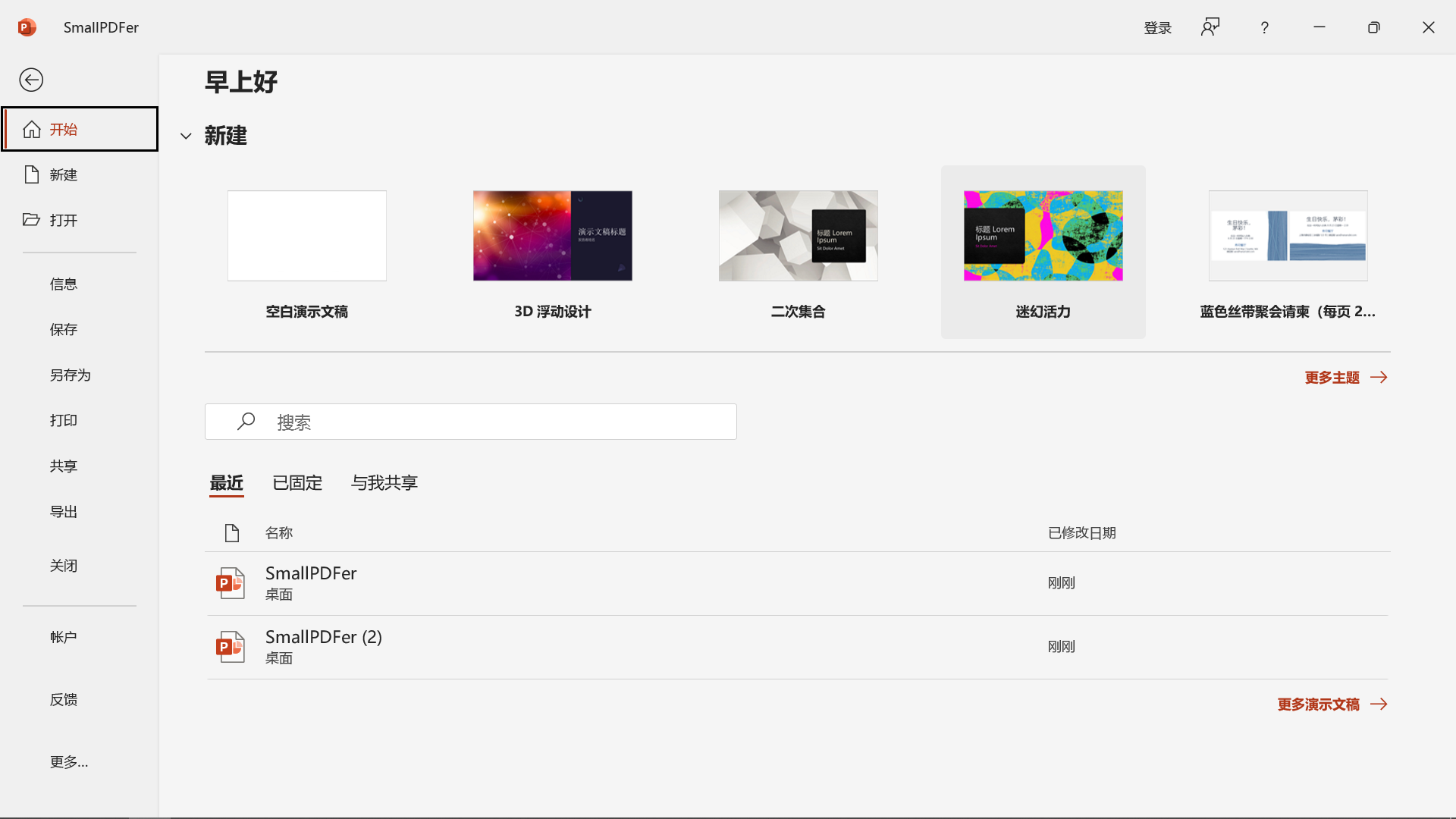
推荐3、在线转换平台
现如今,在线转换平台也是一种便捷的方式。以Zamzar为例,它无需用户在本地安装软件,只要通过网页就能完成转换操作。在网页上找到PPT转PDF的转换入口,上传本地的PPT文件。之后选择接收转换结果的方式,可以是通过邮件接收,也可以直接在网页上下载。在线平台的好处是无需安装任何程序,只要有网络就能随时转换,方便快捷。但需要注意的是,由于涉及文件上传到云端服务器进行处理,对于一些包含敏感信息的PPT文件,可能存在一定的安全风险。
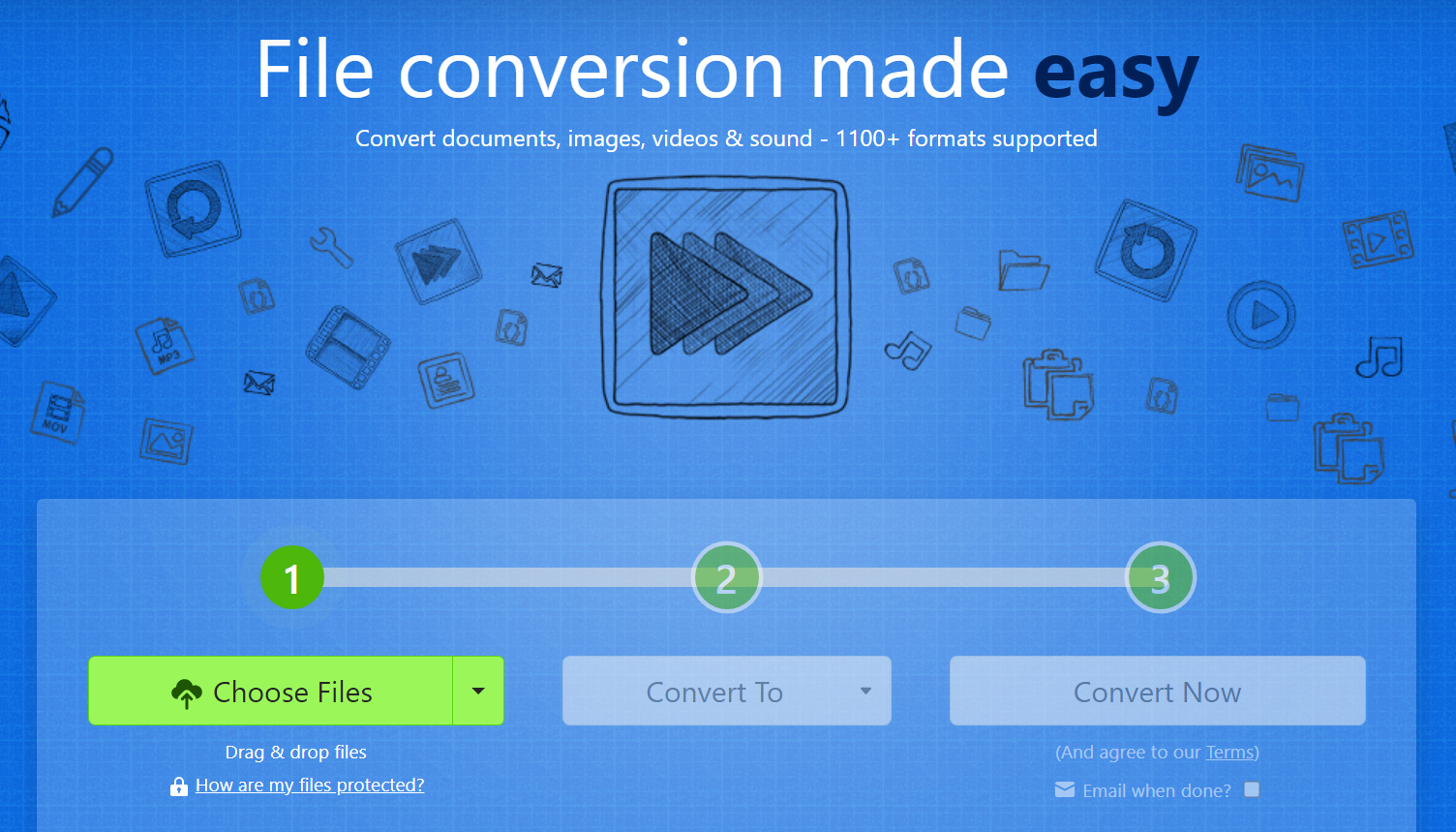
推荐4、运用WPS软件
众所周知,像WPS这样一款应用广泛的办公软件,具有PPT转PDF的功能。要进行转换,先打开要转换的PPT文件,然后找到“文件”菜单,再点击“另存为”。接下来,在文件保存样式中认真挑选“PDF”类型,然后仔细确定好存储的准确位置和文档的名称,最后按下“保存”键,这样就成功把转换做好了。这种做法使用起来方便快捷,所以很多人在平常的工作中常常会用到。
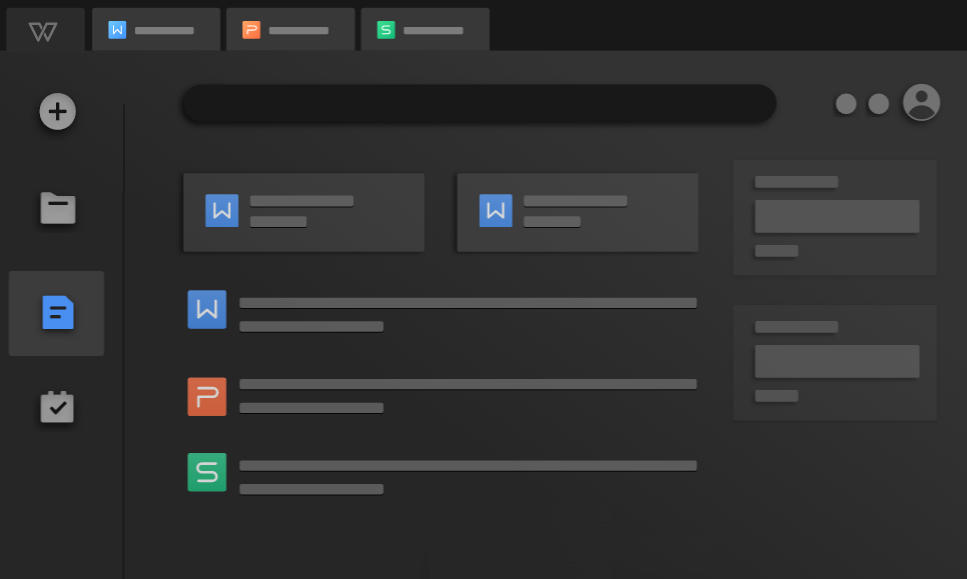
推荐5、尝试编辑软件
现在因为pdf文件不能编辑的特性,因此您想要完成ppt转pdf的操作,您也可以尝试一些编辑软件来完成。Adobe Acrobat是一款性能优异且专业的PDF编辑工具,它在PDF编辑方面表现出色,并且可以用来把PPT文件转换成PDF格式。使用这款软件时,首先会看到界面提供许多功能选项,接着选择“生成PDF”这个功能。在文件选择的地方,可以明确找到“演示文稿”这个分类。接下来,我们只要选定需要转换的演示文稿,按下“打开”键,软件就会依照预设的流程和规则,自动对演示文稿进行操作,把它成功变成PDF文档。
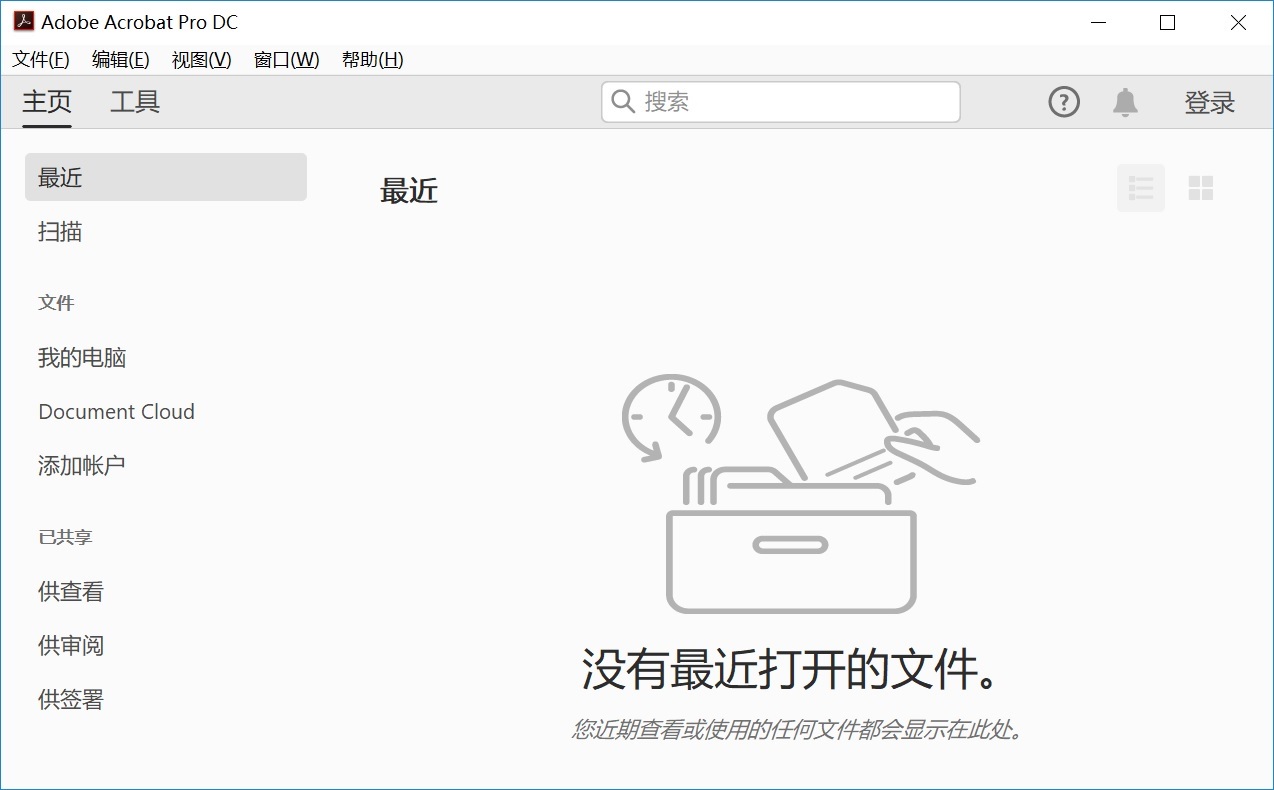
推荐6、借助截图拼接
此外,要是前面那些方法都不行,可以试试把图片拼起来的方法。先在演示文稿里一张一张地截取画面,接着用看图软件把它们拼成一张长图,最后再用转图片成文档的工具,把这张长图变成PDF文件。当前,这种做法较为粗略,只适用于文档页数不多的时候。不过它的不足之处也很突出,会使得部分内容无法完整呈现,例如动态效果和链接功能等,并且使用起来相当不便。

推荐7、转换注意事项
除了上面推荐的六个方法以外,在转换过程中,还可能会遇到一些问题。比如,PPT中的某些特殊字体在转换后可能显示异常。这是因为PDF文件所使用的字体与原PPT字体不同。解决方法是在转换前将特殊字体替换为系统通用字体,或者在转换后手动调整PDF文件中的字体。如果PPT中有复杂的动画效果,转换后的PDF可能无法完全呈现动画。这种情况下,建议在转换前将动画效果进行截图处理,并在PDF文件中适当位置插入截图,以保证内容的完整性与连贯性。
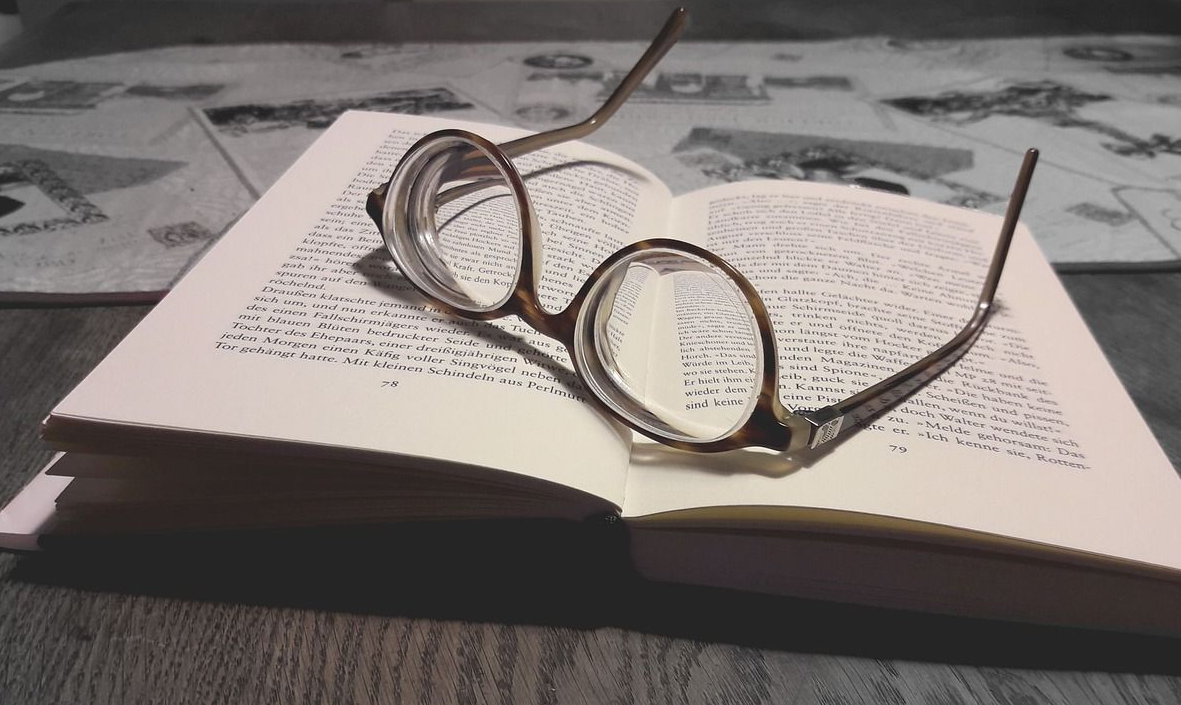
最后总结来看,掌握PPT转PDF的方法能让我们在不同的文档格式需求之间灵活切换,更好地适应各种工作与学习场景。无论是利用办公软件自带功能、专业转换工具还是在线平台,都要根据实际情况选择合适的方式,并注意解决可能出现的问题,从而顺利实现从PPT到PDF的完美转换。温馨提示:如果您在使用SmallPDFer这款软件的时候遇到问题, 请及时与我们联系,祝您ppt转pdf操作成功。